
Tinatangkilik ng mga printer ng Brother ang milyun-milyong mga gumagamit sa buong mundo, pagpili ng angkop na mga produkto mula sa isang malaking linya ng mga modelo ng iba't ibang serye at direksyon. Kabilang sa buong listahan ng mga kagamitan ay may isang kapatid na lalaki na HL-2035R, na sinusuportahan pa rin, ngunit naalis na mula sa pagbebenta. Gayunpaman, ngayon maraming mga gumagamit ay aktibong nakikipag-ugnayan sa device na ito at kung minsan ay kailangang mag-install ng mga driver, halimbawa, pagkatapos muling i-install ang operating system. Ngayon gusto naming sabihin tungkol sa lahat ng mga paraan upang makatulong na makayanan ang gawain.
Mag-download ng mga driver para sa Brother HL-2035R printer.
Kaagad, mapapansin namin na sa loob ng balangkas ng materyal na ito ay hindi kami titigil sa paraan na nagpapahiwatig ng paggamit ng isang disk na nagmumula sa isang printer. Una, ngayon maraming mga computer ay hindi nilagyan ng naaangkop na drive, at pangalawa, kahit na isang baguhan na gumagamit ay makayanan ang pamamaraang ito, dahil ito ay sapat na upang ipasok ang drive, patakbuhin ang installer at sundin ang mga tagubilin. Sa pagsasaalang-alang na ito, ipinapanukala naming pumunta sa pamilyar sa mga sumusunod na opsyon.Paraan 1: Opisyal na Website ng Brother.
Brother, tulad ng lahat ng higit pa o mas mababa malalaking mga tagagawa ng paligid, mayroong isang pahina ng suporta sa Internet, kung saan ang mga gumagamit ay makakakuha ng mga alituntunin at kahit na i-download ang software para sa kanilang device. Ang pamamaraan na ito ay ang pinaka-maaasahan at napatunayan, kaya sisimulan ko ito.
Pumunta sa opisyal na site ng Brother.
- Mag-click sa link sa itaas upang pumunta sa site ng suporta. Narito mag-click sa tile "paghahanap ng device".
- Gamitin ang naaangkop na string upang ipasok ang pangalan ng modelo. Pagkatapos nito, mag-click sa "Paghahanap".
- Sa modelo na lumilitaw, pumunta sa seksyong "Mga File".
- Markahan ang bersyon ng operating system na ginagamit ng marker, at pagkatapos ay mag-click sa "Paghahanap".
- Lilitaw ang dalawang pagpipilian - isang kumpletong pakete ng driver at software o driver lamang. Inirerekumenda namin ang pag-download ng isang buong pakete upang dagdagan ang mga auxiliary utility na tumpak na kapaki-pakinabang sa pag-print.
- Pagkatapos piliin ang bersyon, nananatili lamang ito upang kumpirmahin ang kasunduan sa lisensya sa pamamagitan ng pag-click sa isang espesyal na reserved button.
- Magsisimula ang executable file. Sa dulo, simulan ito upang pumunta sa pag-install.
- Ang proseso ng pag-unpack ay awtomatikong magsisimula at kukuha ng literal na tatlumpung segundo, kung hindi kukulangin.
- Ngayon sa window ng installer, mag-click sa pindutang "Susunod".
- Kumpirmahin ang mga tuntunin ng Kasunduan sa Lisensya upang magpatuloy sa susunod na hakbang.
- Markahan ang "Standard Installation" na marker, dahil sa pumipili mode, wala lamang ang mga item na maaaring i-configure para sa kanilang sarili.
- Piliin ang mode ng koneksyon ng printer. Kinakailangan para sa tamang palitan ng data sa hinaharap.
- Ang susunod na pag-install ay ilulunsad. Asahan ang pagkumpleto ng operasyong ito.
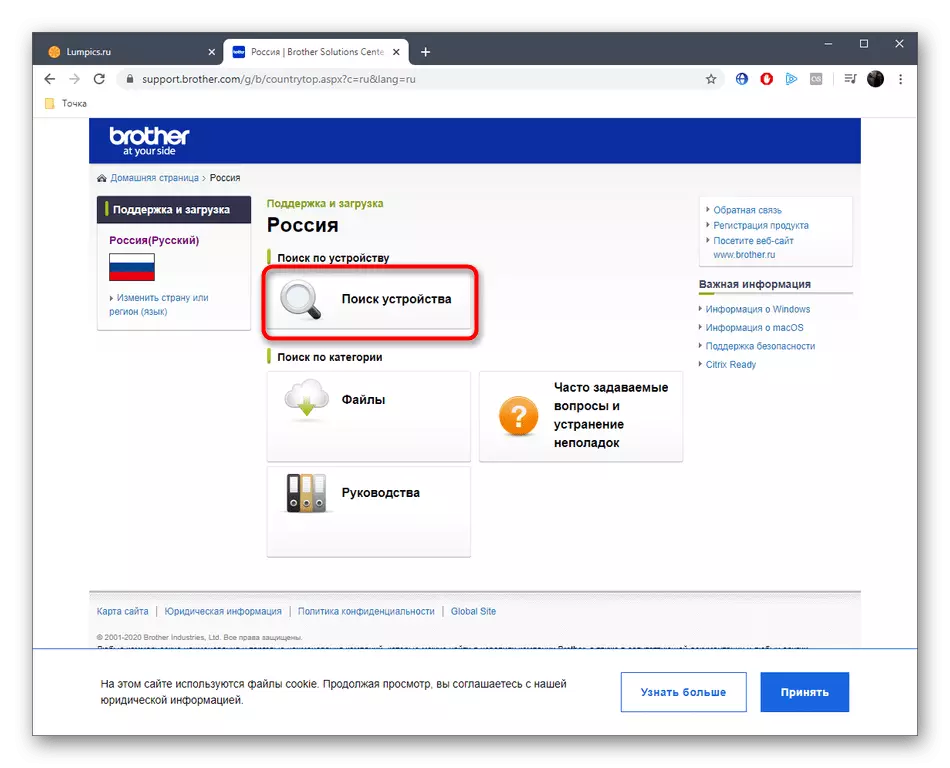
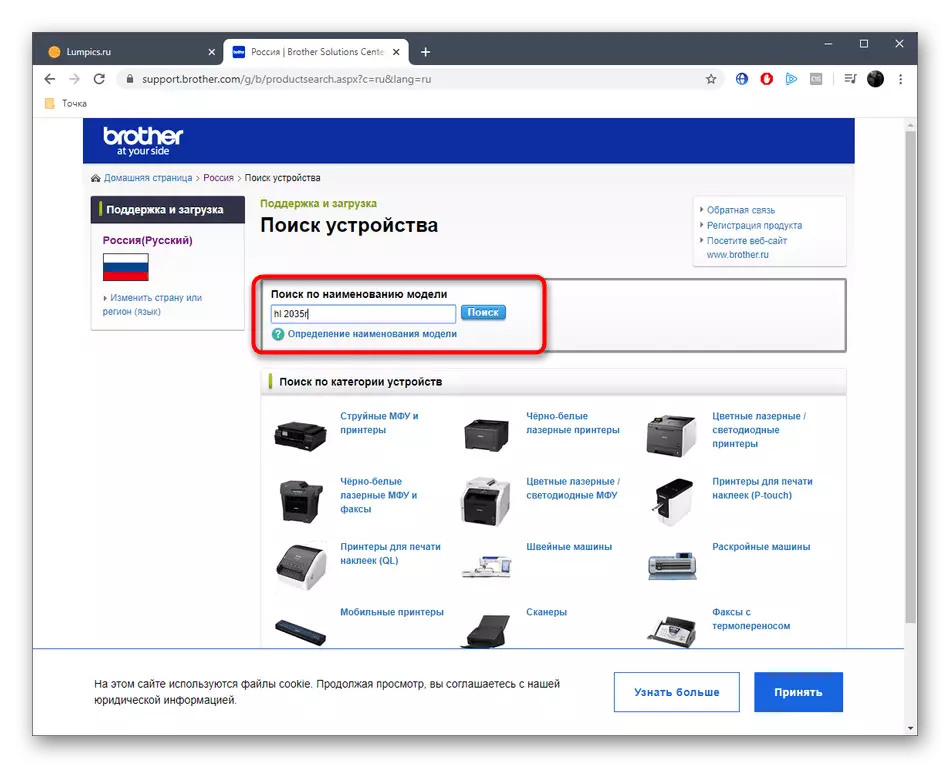
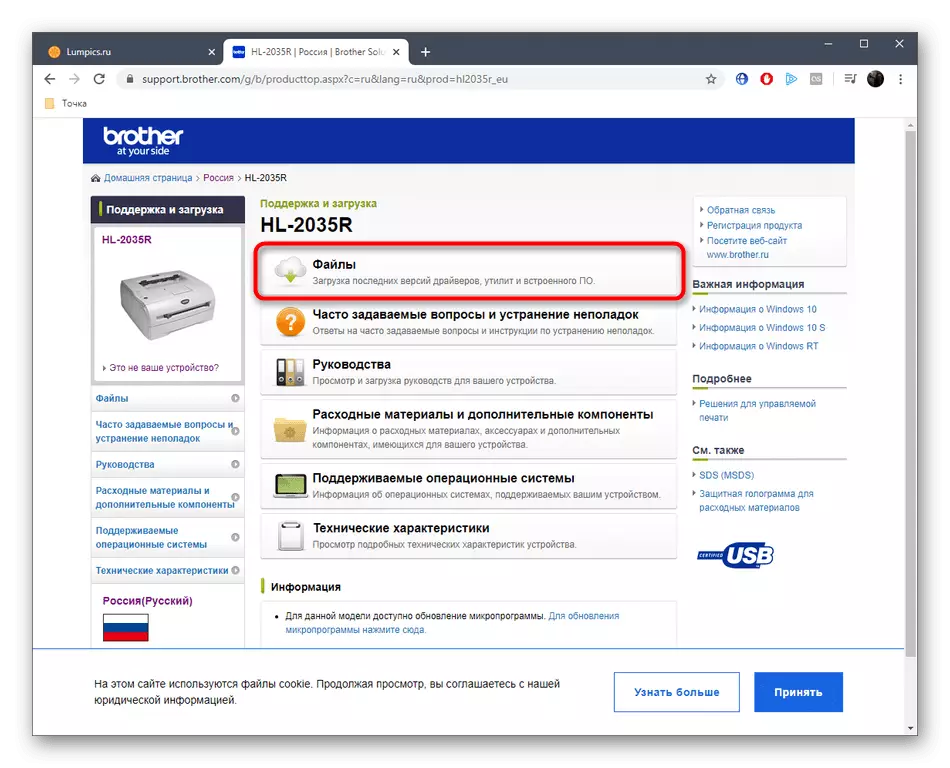
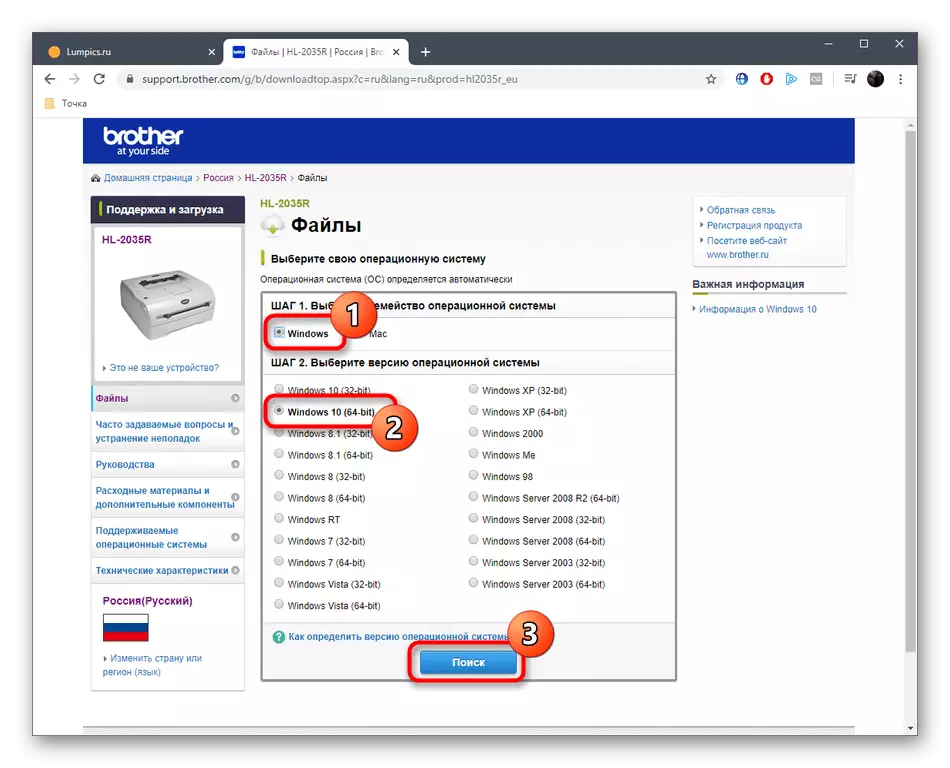
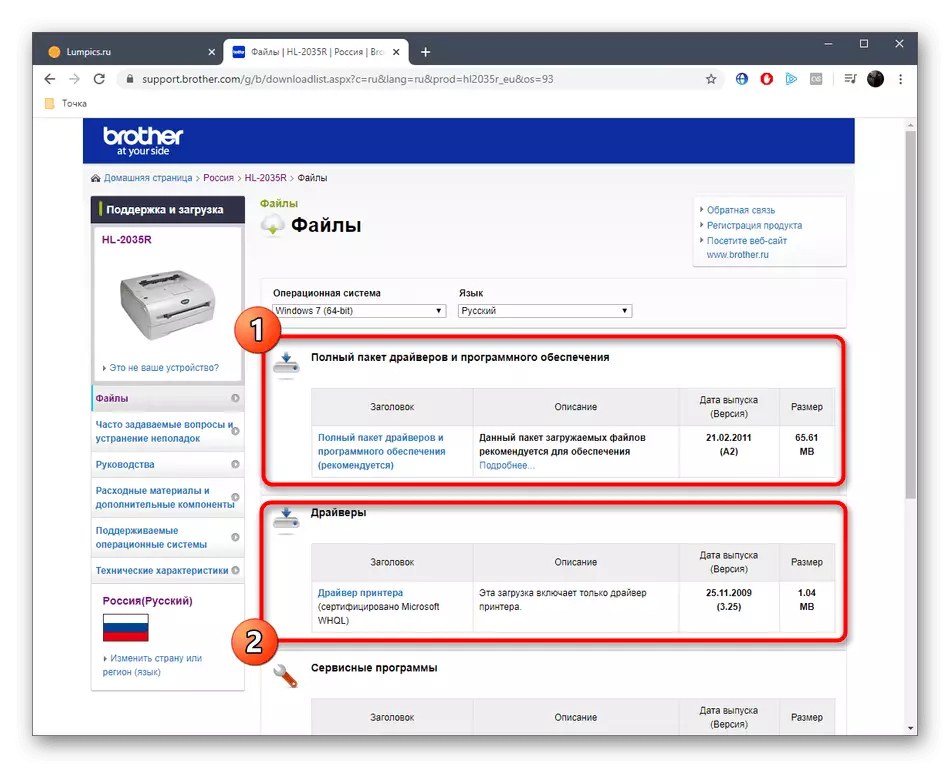
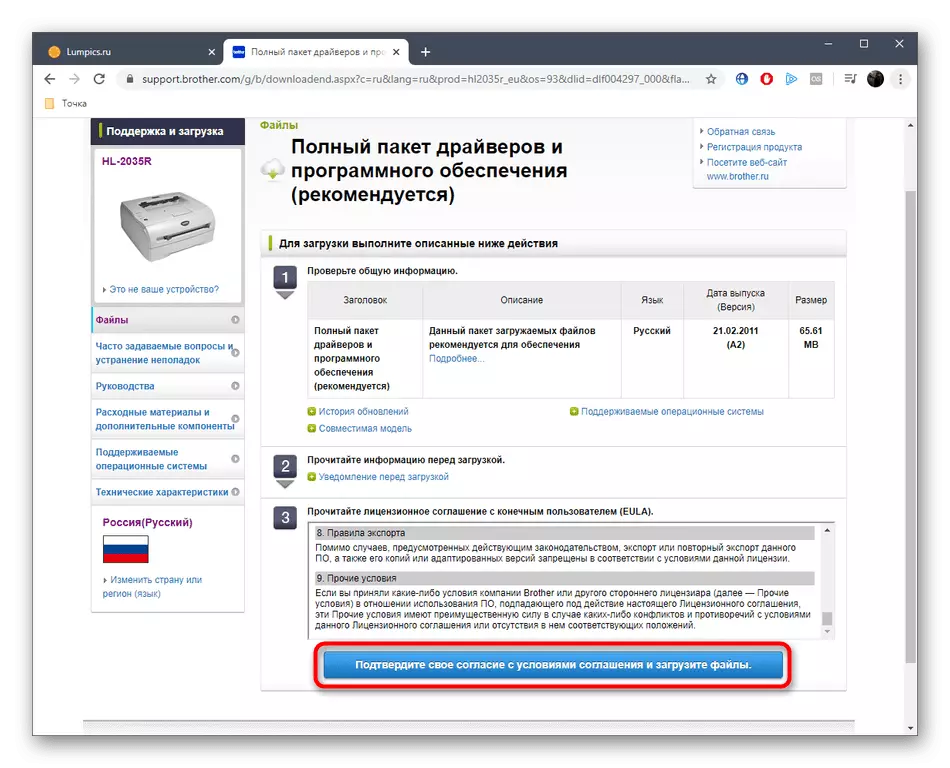
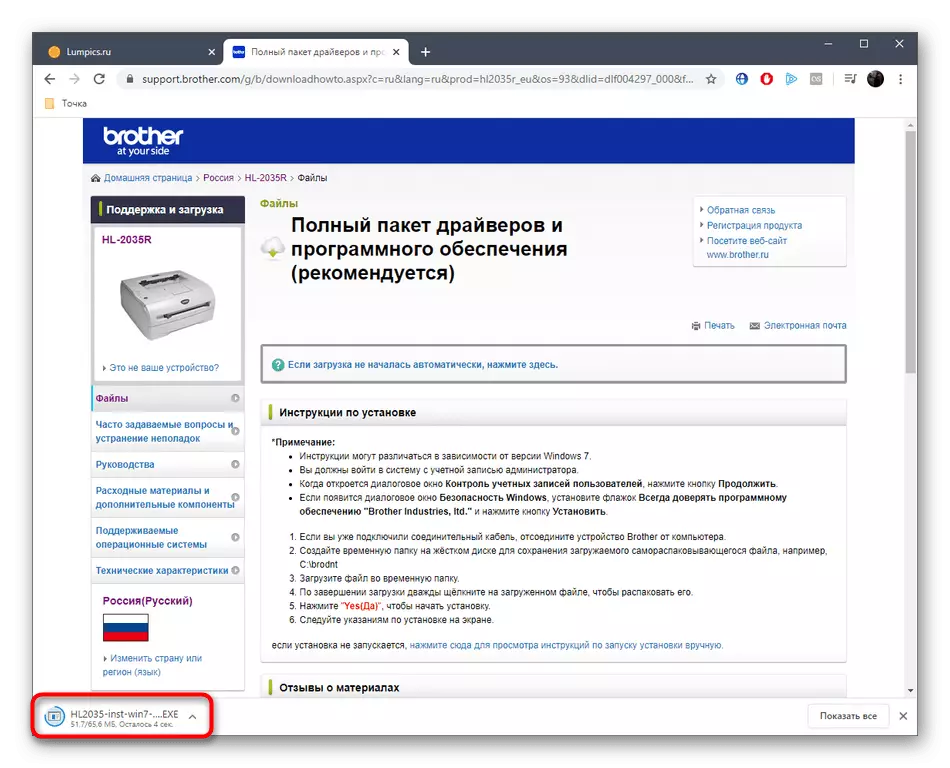
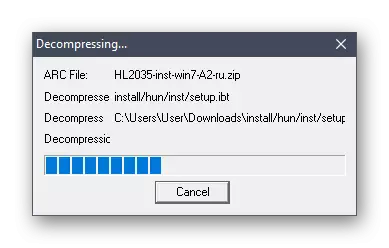
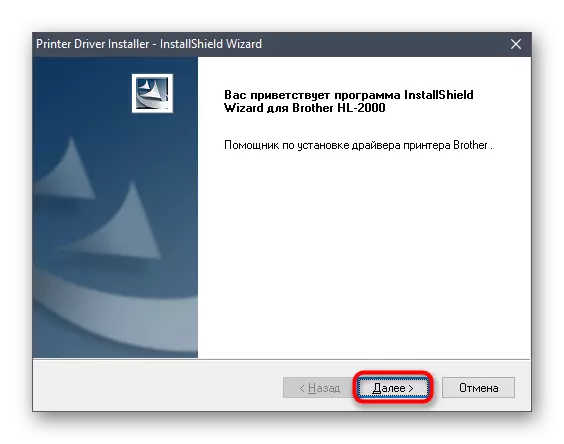
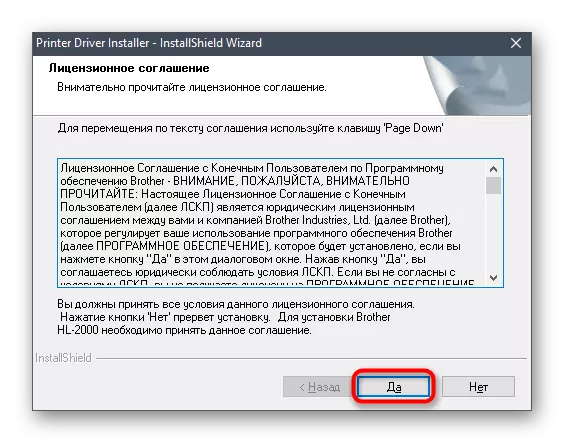
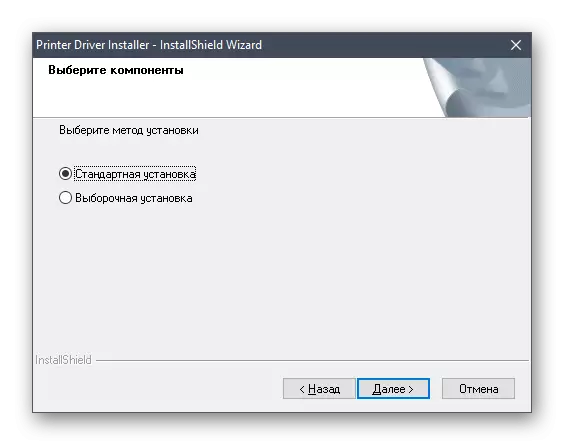
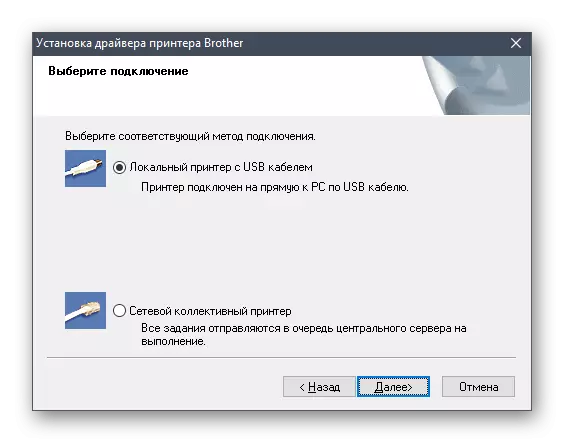
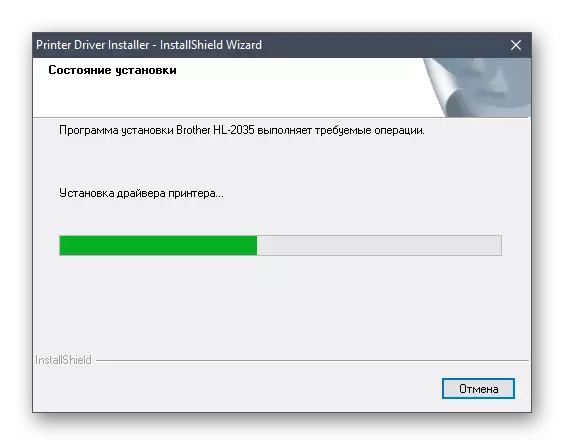
Upang maayos na i-update ang impormasyon, makipagkumponek ang printer sa computer, at maaari kang magpatuloy sa pag-print upang matiyak na ang normal na paggana nito. Kung ang pamamaraan na ito ay hindi angkop para sa anumang kadahilanan, pumunta sa mga sumusunod.
Paraan 2: Mga Tool sa Third-Party
Sa sandaling ito, mayroong isang malaking bilang ng mga magkakaibang programa sa Internet, na ang ilan ay may mga tool na pandiwang pantulong na idinisenyo upang i-automate ang ilang mga pagkilos. Kabilang dito ang parehong software na makakatulong sa pag-install ng mga driver. Upang gawin ito, kailangan mo munang ikonekta ang printer sa computer mismo upang makilala ito ng tool at magsimulang maghanap ng mga file. Sa kahanay, maaari mong i-install ang iba pang mga nawawalang driver para sa mga naka-embed at mga aparatong peripheral. Detalyadong mga tagubilin sa ito, disassembled sa halimbawa ng driverpack solusyon, makikita mo sa isang hiwalay na materyal sa aming website gamit ang reference sa ibaba.
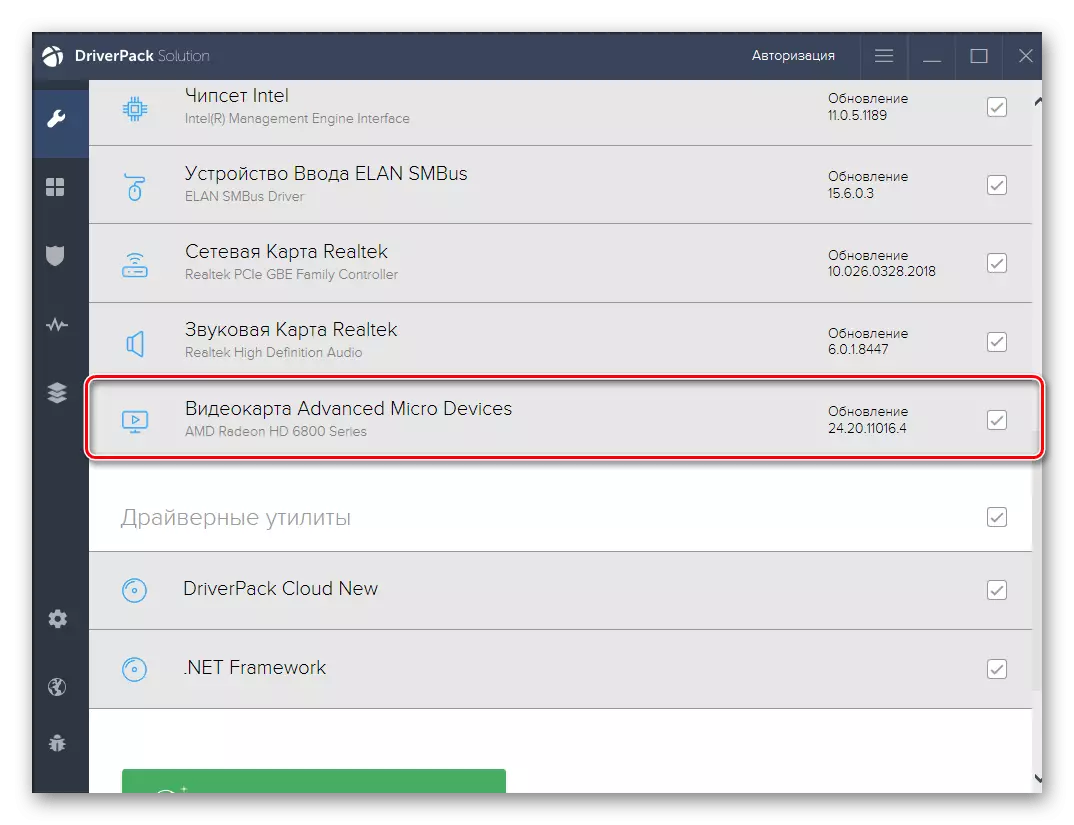
Si Brother HL-2035R - printer, kung saan kailangan ang angkop na driver, dahil sa kung saan ang pag-install nito ay napakahalaga. Ngayon natutunan mo ang tungkol sa apat na paraan ng pagpapatupad ng layuning ito. Ito ay nananatiling lamang upang pumili ng isang maginhawa at ipatupad ito, pagsunod sa mga tagubilin na ibinigay.
